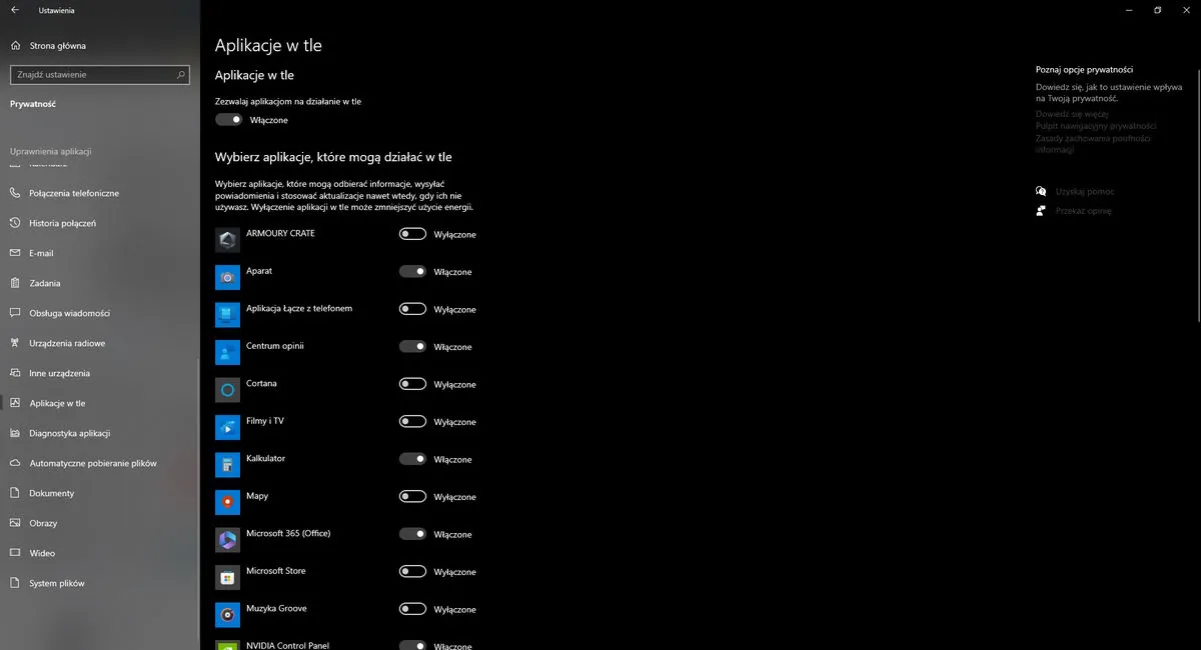W artykule przedstawimy praktyczne kroki, które pomogą w optymalizacji działania aplikacji na laptopie. Dowiesz się, jak korzystać z Menedżera zadań do monitorowania zużycia zasobów, jak zarządzać aplikacjami w tle oraz jakie ustawienia zmienić, aby cieszyć się płynniejszą pracą systemu. Ponadto zaprezentujemy narzędzia, które mogą wspierać proces optymalizacji.
Kluczowe wnioski:- Użyj Menedżera zadań, aby zidentyfikować aplikacje zużywające najwięcej pamięci RAM.
- Wyłącz aplikacje uruchamiające się przy starcie systemu, aby poprawić czas uruchamiania.
- Ręcznie ustawiaj priorytety procesów w Menedżerze zadań, aby zoptymalizować wydajność kluczowych aplikacji.
- Wykorzystaj tryb oszczędzania energii w aplikacjach, aby zwiększyć żywotność baterii.
- Regularnie usuwaj niepotrzebne aplikacje i pliki tymczasowe, aby poprawić ogólną wydajność laptopa.
Jak zidentyfikować aplikacje obciążające laptopa i ich wpływ na wydajność
Aby poprawić wydajność laptopa, kluczowe jest zidentyfikowanie aplikacji, które obciążają jego zasoby. Wiele programów działa w tle, zużywając cenną pamięć RAM i moc procesora, co może prowadzić do spowolnienia systemu. Dlatego warto regularnie monitorować, które aplikacje są najbardziej zasobożerne, aby móc podjąć odpowiednie działania w celu ich ograniczenia.
Istnieje kilka narzędzi, które mogą pomóc w analizie zużycia zasobów przez aplikacje. Do najpopularniejszych należą Menedżer zadań, Resource Monitor oraz Process Explorer. Te programy pozwalają na dokładne zbadanie, które aplikacje wykorzystują najwięcej pamięci oraz procesora, co umożliwia lepsze zarządzanie zasobami systemowymi.
Narzędzia do monitorowania zużycia zasobów przez aplikacje
Monitoring zasobów jest kluczowym elementem zarządzania wydajnością laptopa. Narzędzia do monitorowania pozwalają na bieżąco sprawdzać, które aplikacje zużywają najwięcej zasobów, co pomaga w podejmowaniu decyzji o ich ewentualnym zamknięciu lub optymalizacji. Warto zaznaczyć, że różne narzędzia oferują różne funkcje, co może być przydatne w zależności od potrzeb użytkownika.
Oto kilka narzędzi, które warto rozważyć:
- Menedżer zadań - wbudowane narzędzie w systemie Windows, które pozwala na szybki podgląd zużycia CPU, pamięci i dysku przez różne aplikacje.
- Resource Monitor - bardziej zaawansowane narzędzie, które oferuje szczegółowe informacje o procesach i ich wpływie na system, umożliwiając monitorowanie sieci i dysków.
- Process Explorer - narzędzie od Microsoft, które dostarcza jeszcze bardziej szczegółowych informacji o działających procesach, pozwalając na ich analizę i zarządzanie.
| Narzędzie | Funkcje |
|---|---|
| Menedżer zadań | Podstawowy monitoring aplikacji, prosty interfejs użytkownika, możliwość zamykania procesów. |
| Resource Monitor | Zaawansowane informacje o procesach, monitorowanie sieci, dysków i pamięci. |
| Process Explorer | Rozbudowane funkcje analizy procesów, możliwość monitorowania w czasie rzeczywistym, wizualizacja hierarchii procesów. |
Jak zarządzać procesami w tle, aby poprawić wydajność
Zarządzanie procesami w tle jest kluczowe dla poprawy wydajności laptopa. Wiele aplikacji uruchamia się automatycznie podczas startu systemu, co może znacząco obciążać zasoby. Odpowiednie zarządzanie tymi procesami pozwala na zaoszczędzenie pamięci RAM oraz mocy procesora, co przekłada się na szybsze działanie systemu i lepsze doświadczenia użytkownika. Warto zatem wiedzieć, jak skutecznie ograniczyć działanie aplikacji w tle.Pierwszym krokiem w zarządzaniu procesami w tle jest wyłączenie niepotrzebnych aplikacji uruchamiających się przy starcie systemu. Można to zrobić w prosty sposób, korzystając z ustawień systemowych. Dodatkowo, można ręcznie ustawiać priorytety dla kluczowych aplikacji, co pozwala na lepsze wykorzystanie dostępnych zasobów. Dzięki tym technikom, laptop będzie działał sprawniej, a użytkownik zyska na czasie i komforcie pracy.
Wyłączanie niepotrzebnych aplikacji uruchamiających się przy starcie
Aby wyłączyć niepotrzebne aplikacje uruchamiające się przy starcie, należy otworzyć Menedżera zadań. Można to zrobić, klikając prawym przyciskiem myszy na pasku zadań i wybierając odpowiednią opcję. W zakładce "Uruchamianie" znajdziesz listę aplikacji, które startują razem z systemem. Warto przejrzeć tę listę i zidentyfikować programy, które nie są niezbędne do codziennego użytku.
Po zidentyfikowaniu aplikacji, które można wyłączyć, wystarczy zaznaczyć je i kliknąć przycisk "Wyłącz". W ten sposób ograniczysz zużycie pamięci RAM podczas uruchamiania systemu. Pamiętaj, aby nie wyłączać programów, które są kluczowe dla działania systemu lub innych ważnych aplikacji.
- Skype - często uruchamiany automatycznie, jeśli nie używasz go na co dzień.
- Adobe Updater - aktualizacje można przeprowadzać ręcznie.
- Spotify - jeśli nie słuchasz muzyki od razu po uruchomieniu, możesz go wyłączyć.
Ustawianie priorytetów procesów dla kluczowych aplikacji
Ustawianie priorytetów procesów to kolejna technika, która pozwala na optymalizację wydajności aplikacji. Dzięki tej funkcji można przydzielić więcej zasobów dla najważniejszych programów, co poprawia ich działanie. W Menedżerze zadań można łatwo zmieniać priorytety aplikacji, co jest szczególnie przydatne podczas intensywnego korzystania z zasobów systemowych.
Aby ustawić priorytety procesów, otwórz Menedżera zadań i przejdź do zakładki "Procesy". Znajdź aplikację, której priorytet chcesz zmienić, kliknij na nią prawym przyciskiem myszy i wybierz "Ustaw priorytet". Wybierz odpowiedni poziom priorytetu, na przykład "Wysoki" dla aplikacji, które wymagają większej mocy obliczeniowej. Pamiętaj, że zmiany te będą musiały być powtarzane po każdym uruchomieniu aplikacji.
Czytaj więcej: Dlaczego aplikacja mapy została zatrzymana? Oto skuteczne rozwiązania
Jak optymalizować ustawienia aplikacji dla lepszej wydajności
Optymalizacja ustawień aplikacji jest kluczowym krokiem w procesie poprawy wydajności aplikacji na laptopie. Dzięki odpowiednim konfiguracjom można znacząco zredukować zużycie zasobów i zwiększyć szybkość działania programów. Użytkownicy mogą dostosować różne parametry, takie jak ustawienia graficzne czy wydajnościowe, co pozwala na lepsze wykorzystanie potencjału sprzętu. W tej sekcji omówimy konkretne techniki, które pomogą w osiągnięciu lepszej wydajności aplikacji.
Przykłady optymalizacji obejmują dostosowywanie ustawień graficznych w grach oraz konfigurację opcji wydajności w programach do edycji wideo. Dobrze skonfigurowane aplikacje nie tylko działają szybciej, ale także mogą poprawić komfort pracy użytkownika, co jest szczególnie istotne dla osób pracujących z wymagającymi programami. Poniżej przedstawiamy konkretne techniki dostosowywania ustawień aplikacji.
Dostosowywanie ustawień graficznych i wydajnościowych aplikacji
Ustawienia graficzne odgrywają kluczową rolę w wydajności aplikacji, zwłaszcza w przypadku gier i programów do edycji multimediów. Dostosowanie tych ustawień może znacząco wpłynąć na płynność działania aplikacji. Zmniejszenie jakości grafiki, rozdzielczości czy wyłączenie efektów specjalnych może pomóc w osiągnięciu lepszej wydajności, zwłaszcza na laptopach z ograniczonymi zasobami.
W przypadku gier, takich jak Fortnite czy Call of Duty, można przejść do ustawień graficznych i obniżyć detale, co pozwoli na uzyskanie wyższej liczby klatek na sekundę. W programach do edycji wideo, takich jak Adobe Premiere Pro, warto wyłączyć podgląd w czasie rzeczywistym lub zmniejszyć jakość podglądu, co również wpłynie na wydajność renderowania. Dostosowanie tych ustawień pozwoli na bardziej komfortową pracę i szybsze przetwarzanie danych.
| Aplikacja | Ustawienia do optymalizacji |
|---|---|
| Fortnite | Obniżenie detali graficznych, zmniejszenie rozdzielczości, wyłączenie efektów specjalnych. |
| Adobe Premiere Pro | Wyłączenie podglądu w czasie rzeczywistym, zmniejszenie jakości podglądu, użycie proxy. |
| Google Chrome | Wyłączenie niepotrzebnych rozszerzeń, zmniejszenie liczby otwartych kart. |
Wykorzystanie trybu oszczędzania energii w aplikacjach
Tryb oszczędzania energii w aplikacjach jest istotnym narzędziem do optymalizacji działania programów na laptopie. Dzięki niemu można znacząco wydłużyć czas pracy na baterii, co jest szczególnie ważne dla użytkowników mobilnych. Wiele nowoczesnych aplikacji oferuje opcję oszczędzania energii, co pozwala na ograniczenie zużycia zasobów podczas pracy.
Aby aktywować tryb oszczędzania energii w aplikacjach, należy przejść do ustawień danej aplikacji. Na przykład w Microsoft Word można włączyć tryb oszczędzania energii, zmniejszając częstotliwość automatycznego zapisywania dokumentów. W aplikacjach do strumieniowania, takich jak Netflix, warto zmniejszyć jakość obrazu, co również pozwoli zaoszczędzić energię. W przypadku gier, takich jak League of Legends, można włączyć opcję oszczędzania energii w ustawieniach, co obniży zużycie zasobów podczas gry.
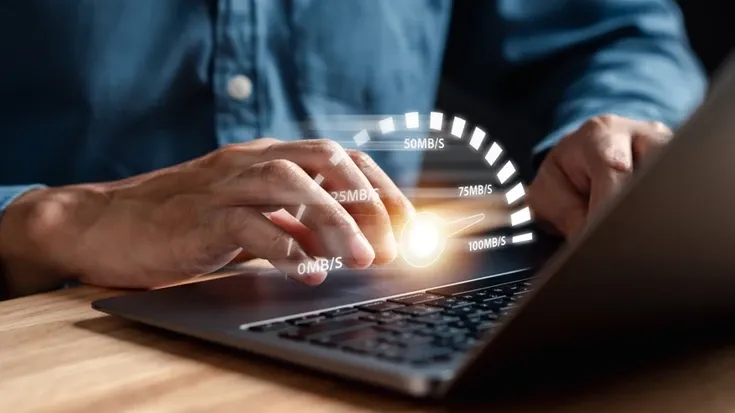
Jakie narzędzia do optymalizacji systemu warto zainstalować
Narzędzia do optymalizacji systemu to kluczowe oprogramowanie, które może znacząco poprawić wydajność laptopa i zarządzanie aplikacjami. Dzięki nim można automatycznie usuwać niepotrzebne pliki, optymalizować ustawienia systemowe oraz przyspieszać działanie programów. Właściwe oprogramowanie pomaga również w utrzymaniu porządku w systemie, co jest istotne dla zapewnienia jego stabilności i szybkości działania. W tej sekcji przedstawimy kilka popularnych narzędzi do optymalizacji, które warto zainstalować.
Wśród dostępnych programów znajdują się takie jak CCleaner, Advanced SystemCare oraz Glary Utilities. Każde z tych narzędzi oferuje różnorodne funkcje, które pomagają w utrzymaniu systemu w dobrej kondycji. CCleaner skupia się na usuwaniu zbędnych plików i czyszczeniu rejestru, Advanced SystemCare oferuje kompleksową optymalizację i przyspieszenie systemu, a Glary Utilities zapewnia zestaw narzędzi do zarządzania systemem, w tym funkcje do naprawy błędów i zarządzania pamięcią.| Narzędzie | Funkcje | Cena |
|---|---|---|
| CCleaner | Czyszczenie plików tymczasowych, optymalizacja rejestru, zarządzanie aplikacjami startowymi. | Bez opłat (wersja darmowa), płatna wersja od 149 zł rocznie. |
| Advanced SystemCare | Optymalizacja systemu, przyspieszanie internetu, ochrona prywatności. | Bez opłat (wersja darmowa), płatna wersja od 149 zł rocznie. |
| Glary Utilities | Kompleksowa optymalizacja, zarządzanie pamięcią, naprawa błędów systemowych. | Bez opłat (wersja darmowa), płatna wersja od 89 zł rocznie. |
Przegląd popularnych programów do zarządzania zasobami
Oprogramowanie do zarządzania zasobami jest niezbędne dla każdego użytkownika, który chce efektywnie zarządzać aplikacjami i zasobami systemowymi. Dzięki takim programom, jak Process Explorer czy Task Manager, można łatwo monitorować, które aplikacje zużywają najwięcej zasobów, a także podejmować działania mające na celu ich optymalizację. Użytkownicy mogą szybko identyfikować problemy i rozwiązywać je, co prowadzi do lepszej wydajności laptopa.
Program Process Explorer od Microsoftu to zaawansowane narzędzie, które pozwala na szczegółowe monitorowanie procesów uruchomionych w systemie. Umożliwia ono nie tylko podglądanie, które aplikacje są aktywne, ale także analizowanie ich wpływu na wydajność systemu. Z kolei Task Manager to wbudowane narzędzie w systemie Windows, które oferuje podstawowe informacje o działających aplikacjach i ich zużyciu zasobów. Oba programy są niezwykle przydatne w zarządzaniu zasobami i poprawie wydajności systemu.
Jak skonfigurować i wykorzystać te narzędzia efektywnie
Poprawna konfiguracja narzędzi do optymalizacji systemu jest kluczowa dla osiągnięcia najlepszych rezultatów. Odpowiednie ustawienia pozwalają na maksymalne wykorzystanie możliwości aplikacji, co w efekcie prowadzi do lepszej wydajności laptopa. Właściwe skonfigurowanie narzędzi umożliwia także automatyzację wielu procesów, co oszczędza czas użytkownika i zapewnia ciągłość działania systemu. W tej sekcji przedstawimy kroki, które pomogą w efektywnym wykorzystaniu narzędzi optymalizacyjnych.
Aby skonfigurować narzędzia do optymalizacji, zacznij od zapoznania się z ich interfejsem i funkcjami. Upewnij się, że rozumiesz, jakie opcje są dostępne i co każda z nich robi. Następnie uruchom narzędzie i przeprowadź wstępną analizę systemu, aby zidentyfikować problemy, które wymagają rozwiązania. Na przykład, w programach takich jak CCleaner, wybierz opcję czyszczenia systemu, aby usunąć zbędne pliki tymczasowe i poprawić wydajność.
Po przeprowadzeniu analizy, skonfiguruj harmonogram regularnego czyszczenia i optymalizacji. Wiele narzędzi, takich jak Advanced SystemCare, pozwala na ustawienie automatycznych skanów i czyszczenia w określonych interwałach czasowych. Dzięki temu będziesz mógł cieszyć się optymalną wydajnością swojego laptopa bez konieczności ręcznego uruchamiania procesów. Pamiętaj, aby regularnie aktualizować oprogramowanie, aby korzystać z najnowszych funkcji i poprawek bezpieczeństwa.
Jak wykorzystać sztuczną inteligencję do optymalizacji aplikacji
W dobie rosnącej popularności sztucznej inteligencji (AI), warto zastanowić się, jak można ją wykorzystać do dalszej optymalizacji wydajności aplikacji na laptopie. Narzędzia oparte na AI mogą analizować wzorce użytkowania oraz preferencje, aby dostosować ustawienia aplikacji w czasie rzeczywistym. Dzięki temu użytkownicy mogą cieszyć się płynniejszym działaniem programów, które automatycznie dostosowują się do ich potrzeb, co znacznie poprawia komfort pracy.
Przykładem są nowoczesne aplikacje, które uczą się na podstawie zachowań użytkownika i automatycznie optymalizują swoje działanie. Na przykład, programy do edycji wideo mogą dostosowywać ustawienia renderowania w zależności od tego, jak często użytkownik korzysta z określonych efektów. W przyszłości możemy spodziewać się jeszcze większej integracji AI w narzędziach do optymalizacji, co pozwoli na bardziej spersonalizowane i efektywne zarządzanie zasobami systemowymi. Warto zatem śledzić te trendy i być na bieżąco z nowinkami technologicznymi, aby maksymalnie wykorzystać potencjał swojego sprzętu.